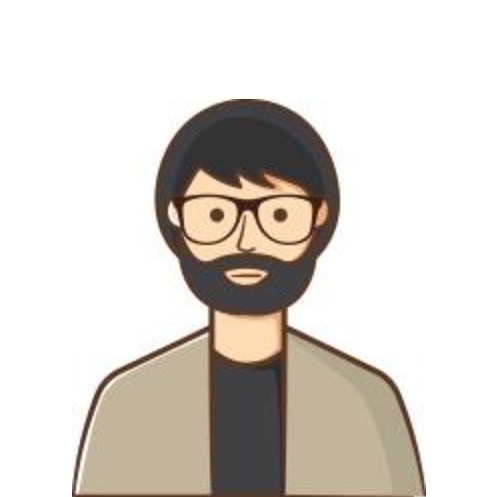Membangun Web Server CentOS 7 #2 : Installasi Apache
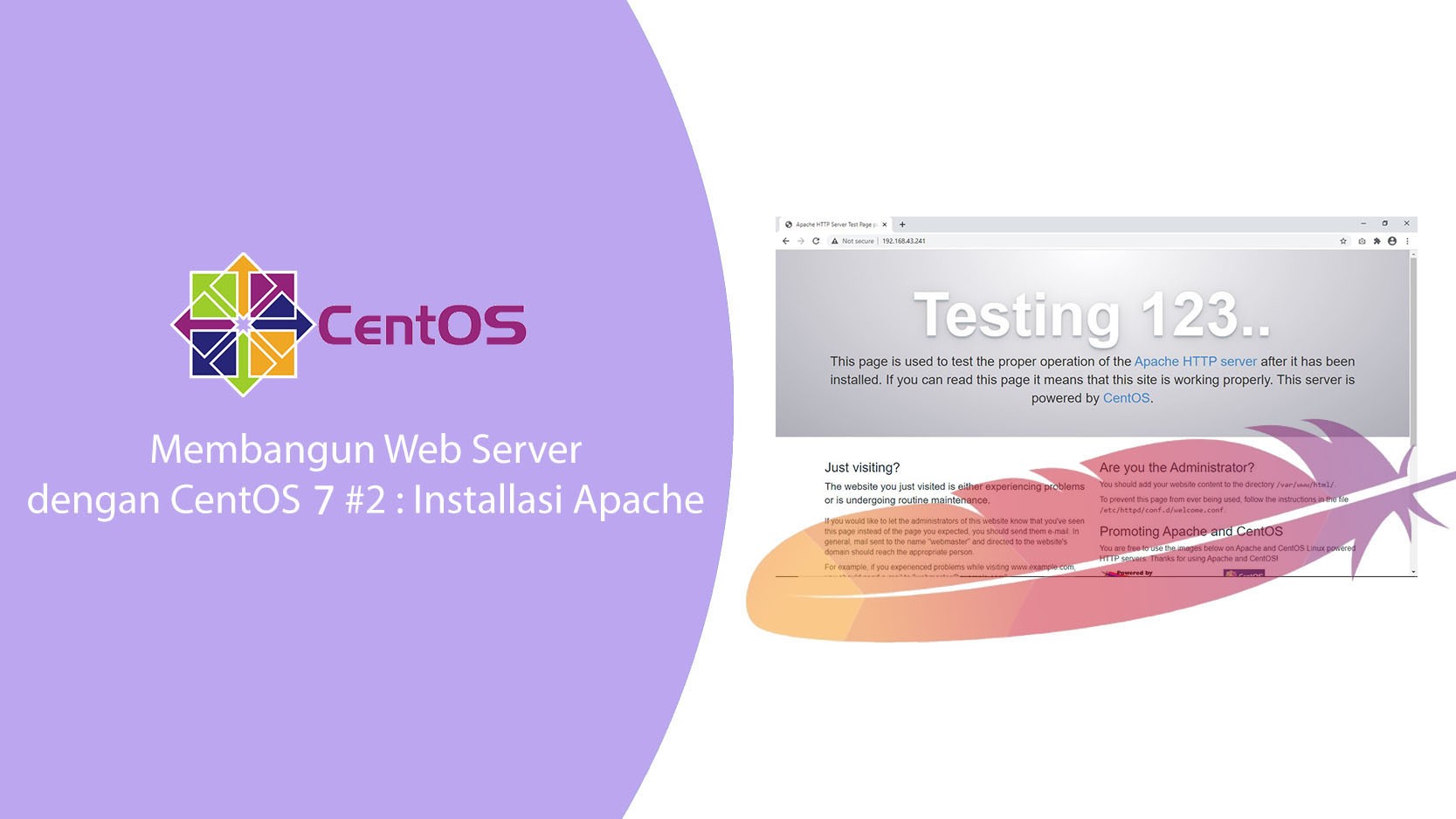
Apa itu Apache ?
Apache adalah sistem informasi perangkat lunak yang yang menghubungkan server dengan user. Sama halnya seperti ketika Anda mengakses alamat url sim.uniska-kediri.ac.id di browser kemudian muncul tampilan website seperti yang Anda lihat saat ini, bisa jadi itu dalah cara kerja dari Web Server Apache.
Apache sendiri adalah web server yang populer dari awal kemunculannya sejak tahun 1995. Pada awalnya Apache diluncurkan sebagai perangkat lunak Web Server yang Opes Source yang dapat dikembangkan maupun di kelola oleh sistem operasi modern saat ini diantaranya seperti UNIX, LINUX dan Windows.
Installasi Apache di CentOS 7
Diartikel sebelumnya kita sudah melakukan installasi CentOS 7 di Virtual Box untuk membangun Web Server, sekarang kita lanjut ke tahapan selanjutnya yaitu instalasi Apache, ikuti langkah-langkah sebagai berikut :
Baca Lainnya :- Mengatasi Not Found Pada CodeIgniter Di Server Apache
- Cara Reset Password Root CentOS 7
- Membangun Web Server CentOS 7 #1 : Installasi CentOS 7
1. Masuk ke sistem CentOS dengan user root, dan lakukan pengecekan network interface (jaringan) dalam sistem, gunakan perintah berikut.
ls /etc/sysconfig/network-scripts
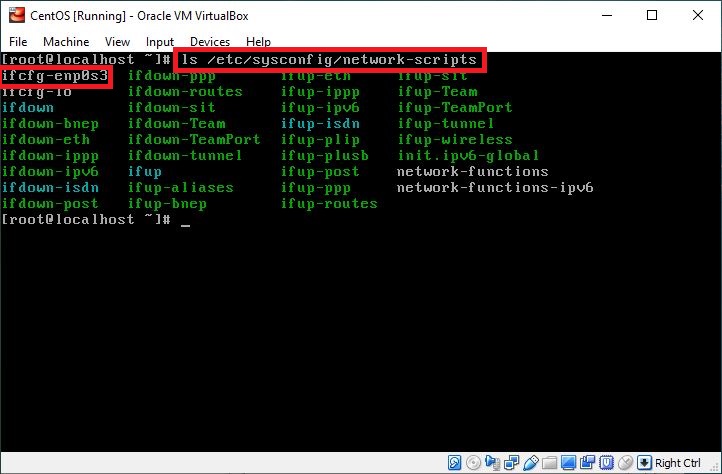
Bisa dilihat dari gambar di atas untuk network interface menggunakan ifcfg-enp0s3.
2. Cek isi script dari ifcfg-enp0s3 dengan perintah
cat /etc/sysconfig/network-scripts/ifcfg-enp0s3
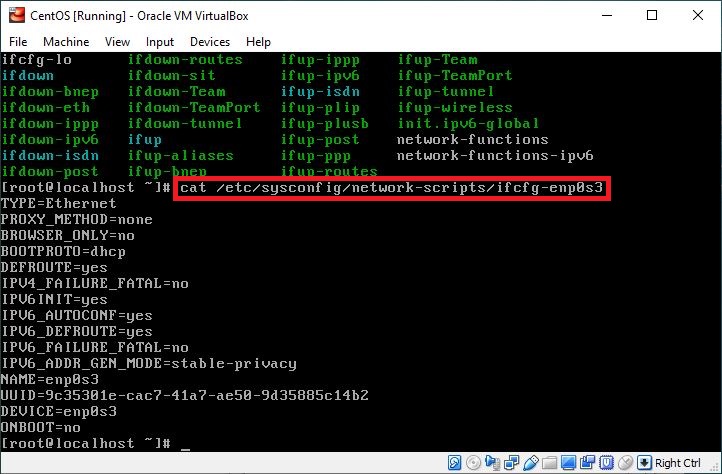
Bisa dilihat dari gambar di atas script dari ifcfg-enp0s3, rubah sedikit script tersebut lalu ubah ONBOOT=no menjadi ONBOOT=yes ini bertujuan untuk pengaktifan jaringan otomatis ketika terjadi reboot server.
vi /etc/sysconfig/network-scripts/ifcfg-enp0s3
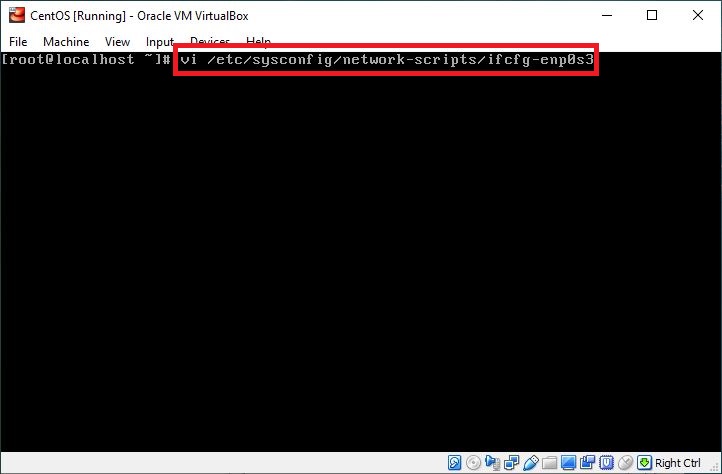
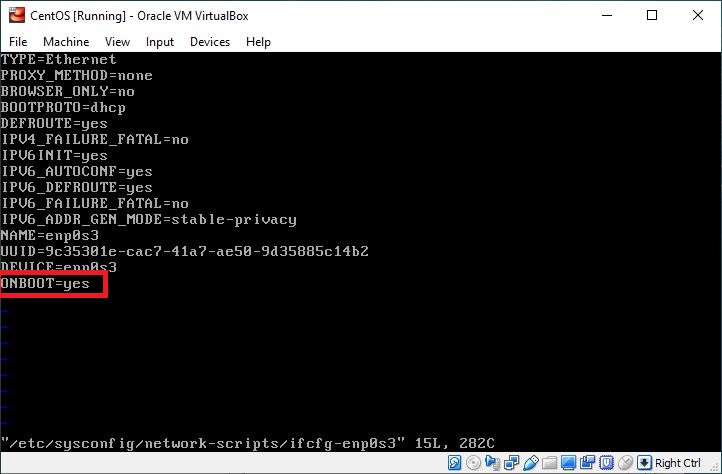
Untuk edit caranya tekan i pada keyboard, lakukan edit di baris ONBOOT, setelah melakukan editing tekan ctrl+c kemudian ketik :wq lalu tekan enter.
3. Langah selanjutnya masuk ke konfigurasi Virtual Box, pilih Network kemudian ubah Adapter 1 menjadi Bridge Adapter.
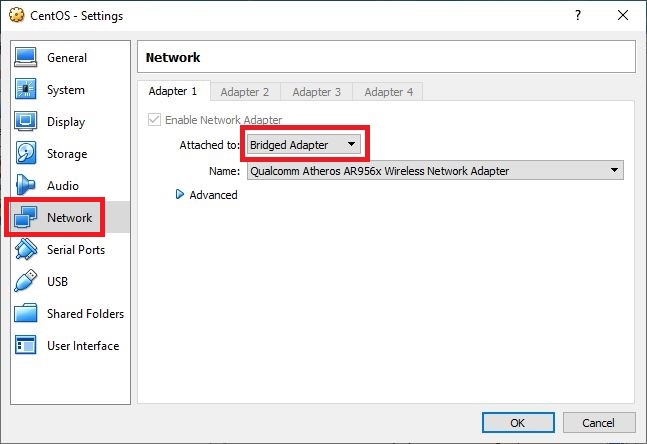
4. Restart layanan network (jaringan) kemudian lakukan pengecekan koneksi apabila mendapat respon berarti koneksi jaringan sudah berhasil.
network service restart
ping google.com
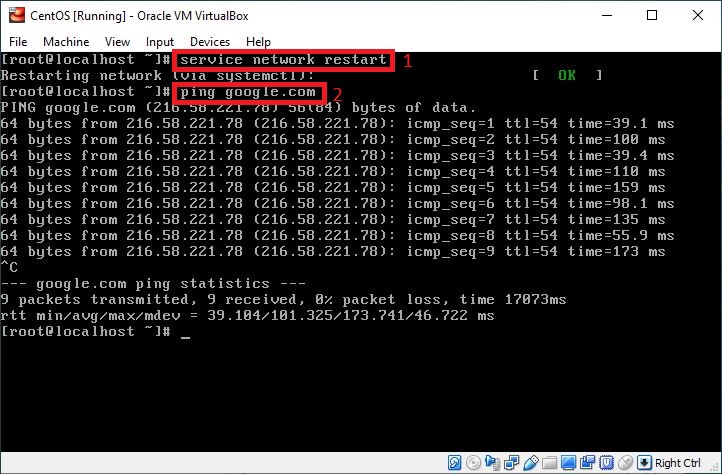
5. Langkah selanjutnya kita akan menggunakan putty untuk akses server supaya tidak terlalu lama ketika pengetikan command ataupun perintah tinggal copy paste saja.
Pertama kita bisa lakukan pengecekaan IP Address dengan perintah ifconfig apabila perintah tersebut tidak bisa, lakukan installasi net-tools terlebih dahulu tunggu proses installasi hingga selesai.
yum install net-tools
ifconfig
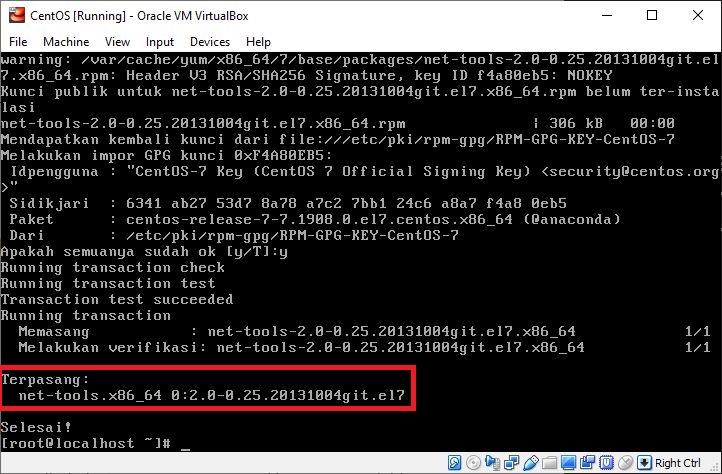
Setelah terinstall coba kembali perintah ifconfig maka akan muncul informasi IP Address seperti berikut.
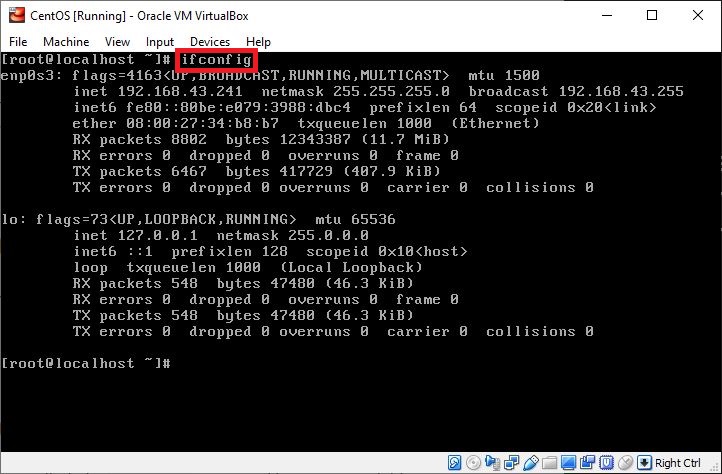
Bisa dilihat dari gambar di atas informasi IP Address adalah 192.168.43.241 itu nanti yang akan kita gunakan untuk remote server melalui putty.
6. Sekarang masuk ke putty dengan menggunakan IP Address 192.168.43.241, jika belum mempunyai putty silahkan download di sini Download Putty.
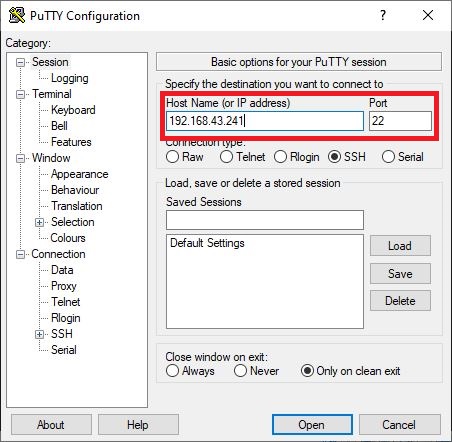
Masuk dengan user root seperti gambar di bawah ini.
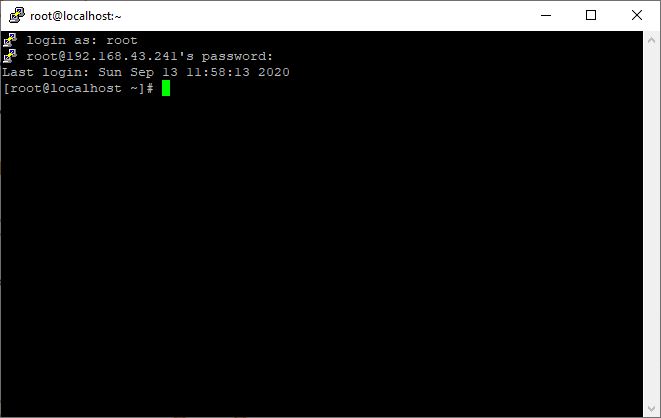
7. Saatnya install Apache, tapi sebelum itu lakukan update sistem CentOS tunggu hingga proses selesai.
yum update
Setelah selesai lakukan installasi Apache dan tunggu hingga proses installasi selesai seperti gambar di bawah ini.
yum install httpd
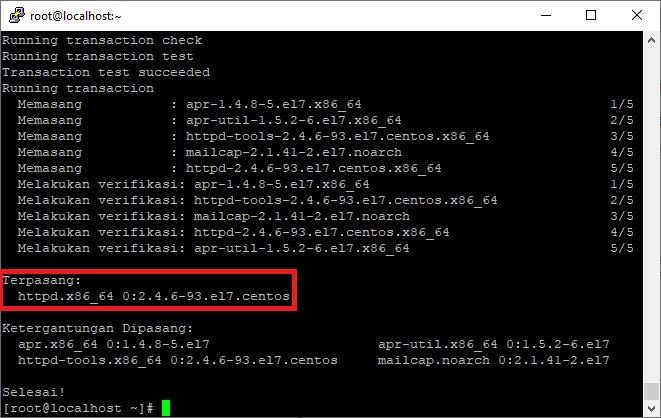
8. Installasi Apache telah selesai sekarang saatnya melakukan pengecekan di browser tapi sebelum itu pastikan firewall dalam sistem non-aktif dikarenakan apabila aktif akan membat halaman landing Apache tidak muncul.
service firewall status
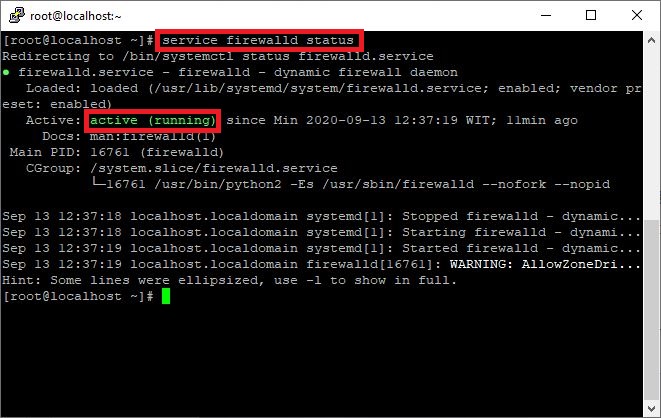
Dari gambar di atas bisa dilihat status firewall active running, non-aktif firewall dan kemudian restart layanan Apache dengan perintah seperti gambar di bawah ini.
Sebagai catatan tidak disarankan untuk menonaktifkan service firewall dikarenakan sangat rentan untuk keamanan server itu sendiri, untuk cara membuat zone firewall bisa Anda baca pada ling tautan di bawah ini.
service firewall stop
systemctl restart httpd.service
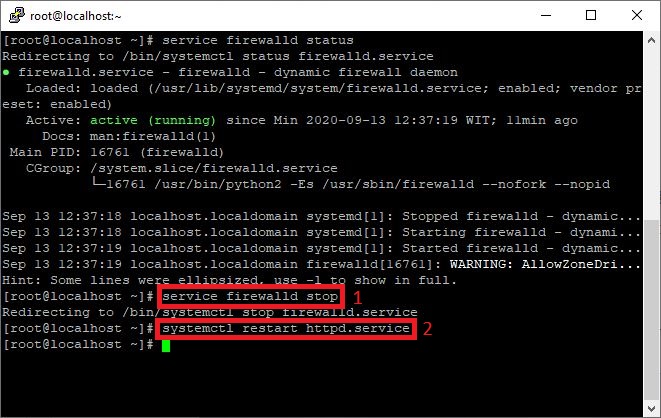
8. Cek pada browser ketikan url dengan IP Address 192.168.43.241 maka akan muncul landing page Apache 1 2 3 Testing yang menandakan installasi Apache Berhasil.
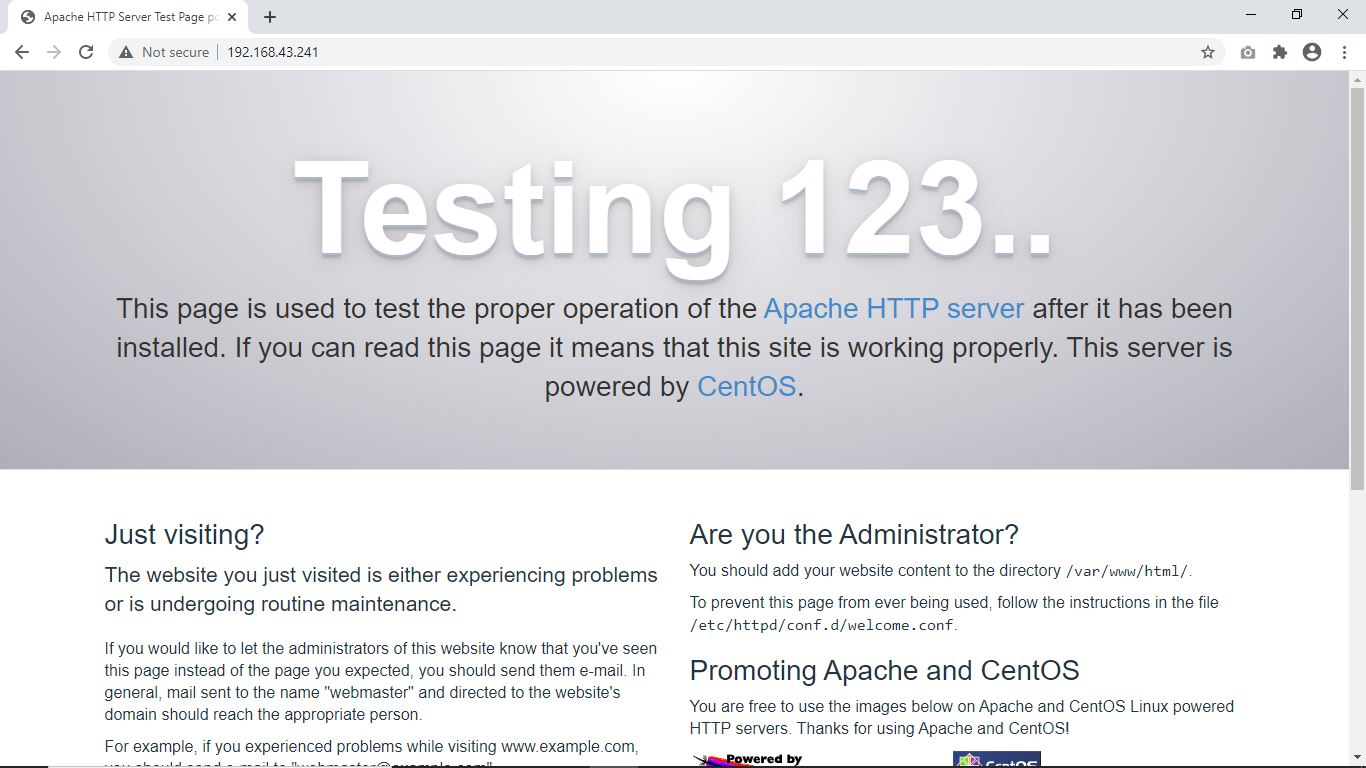
Demikianlah pembahasan tentang Membangun Web Server CentOS 7 #2 : Installasi Apache yang dapat disampaikan dalam artikel ini. Semoga hal tersebut bermanfaat bagi para pembaca sekalian. Sampai jumpa di artikel selanjutnya.